更新日期:2017-02-18 作者:技术员联盟官网 来源:http://www.jishuyuan.cc
office word页码从正文开始配置页码
word页码从任意页开始如何配置?一般打开word文档的时候默认显示的是第一页的页码。但是对于很多长篇小说或者论文来说,大部分前几页都会是标题,目录,引言一些内容,那么为了跳过前几页页码即可看正文该如何配置呢?在本文中win7之家主编给大家共享下word从任意页码打开查看的办法。
word配置自定义页码开始的操作办法:以第三页码为例
1、首先,你们「插入」-「页码」-「页面底端」,为了让大家能够看得更加清楚,这里我就将内容放大一下。
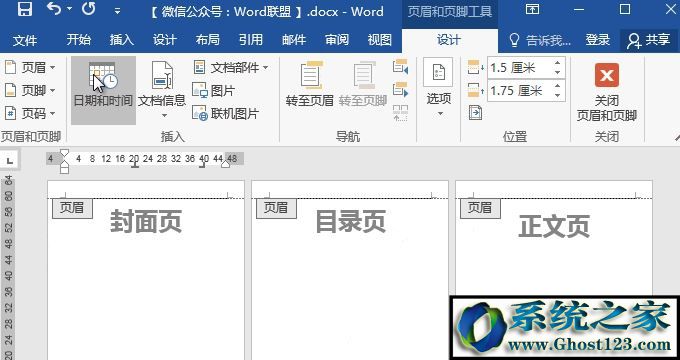
2、需要将光标定位到第二页最后一行末尾处,「布局」-「分隔符」-「下一页」;然后双击第三页页码处,将「页眉和页脚工具」-「设计」-「导航」中「链接到前一条页眉」取消选择。
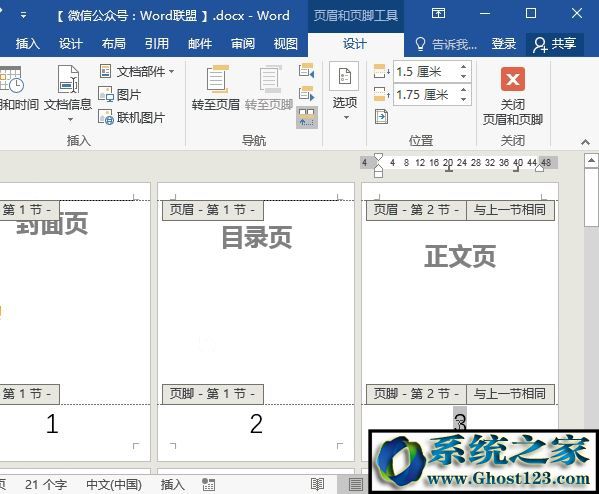
3、进入在第三页页码处,「插入」-「页码」-「配置页码格式」,选择「起始页码」设为「1」,确定直接完成。
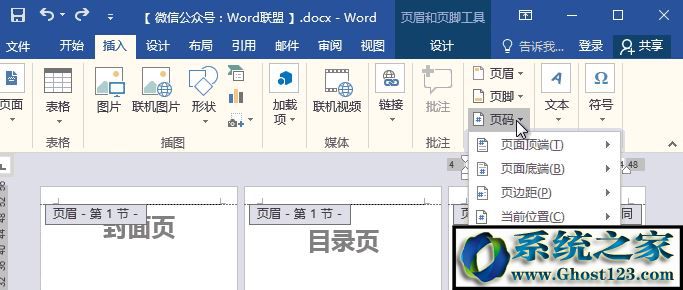
上述操作直接完成页码从第三页开始,当然,前面的1、2页页码,您可以删除,也可以保留,也可以再次进入「配置页码格式」中设为其他类型的页码,与后面的页码不会有任何影响变化。
上述就是win之家主编给大家共享的相关word配置自定义页码开始的操作办法,大家学会了吗!